Exportera mitt GoDaddy Studio-projekt som en video
Om ditt GoDaddy Studio-projekt har mer än en sida eller innehåller en video kan det exporteras som en .MOV- (iOS) eller .MP4-fil (Android).
- Logga in på din GoDaddy Studio-app.
- I det nedre högra hörnet trycker du på Projekt och sedan på det projekt du vill exportera.
- Tryck på i det övre högra hörnet
 Exportera .
Exportera . - (Valfritt) Som standard sparas videor med Full HD-upplösning (1080p). Om du vill ändra den här inställningen trycker du på EXPORTINSTÄLLNINGAR längst ner på skärmen. Under Video kan du välja en lägre upplösning (720p) och ändra hur länge statiska sidor ska visas. Spara inställningarna genom att trycka på Klar .
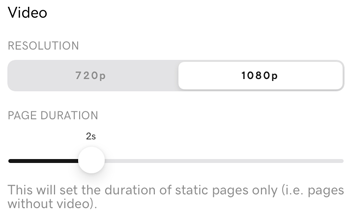
- Tryck på Spara i det nedre vänstra hörnet.
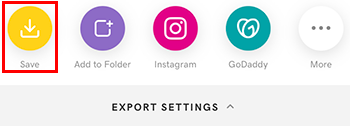
- Tryck på Spara som video . Du kan behöva ge Studio åtkomst till din Foton-app.
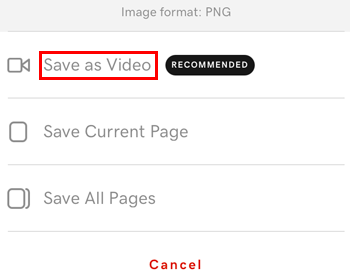
- Logga in på din GoDaddy Studio-app.
- I det nedre högra hörnet trycker du på Projekt och sedan på det projekt du vill exportera.
- Tryck på i det övre högra hörnet
 Exportera .
Exportera . - Tryck på Spara i det nedre vänstra hörnet.
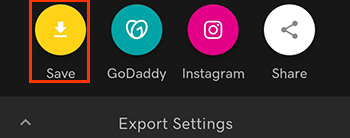
- (Valfritt) Som standard sparas din video med Full HD-upplösning (1080p) med en bildhastighet på 60 fps, vilket är den bästa videon. Om du vill ändra dessa inställningar trycker du på
 Exportera filminställningar .
Exportera filminställningar .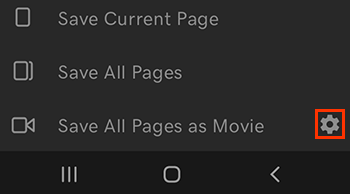
Här kan du välja lägre upplösning (720p) och bildhastighet (30 fps) och ange hur länge statiska sidor ska visas i videon. När du är klar trycker du på nedåtpilen för att stänga Exportera filminställningar .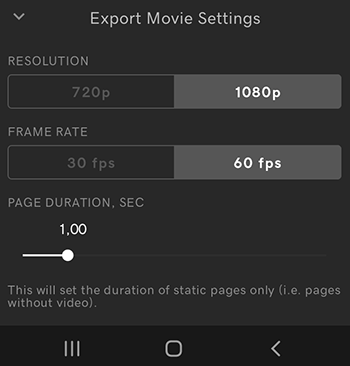
- Tryck på Spara alla sidor som film .
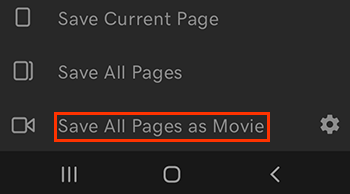
- Logga in på ditt GoDaddy Studio-konto .
- Välj det projekt du vill dela.
- Välj Exportera i det övre högra hörnet.
- Skapa ett namn för ditt projekt eller acceptera förnamnet Studio-Project .
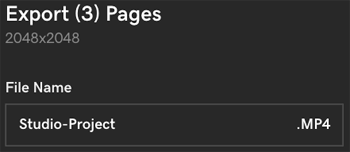
- Under Exportera format väljer du Som video .
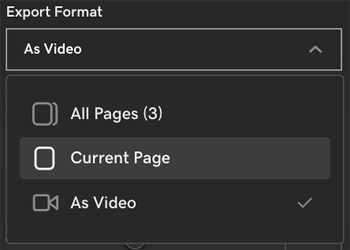
- (Valfritt) Som standard sparas din video med Full HD-upplösning (1080p), vilket är av högsta kvalitet. Du kan välja en lägre upplösning (720p) och även ange hur länge statiska sidor ska visas i videon.
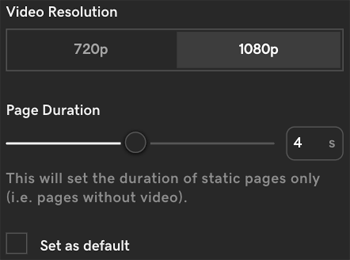
- Välj Exportera .